 Настройка дисков (DriveSetup)
Настройка дисков (DriveSetup)
| Расположение в Deskbar: | ||
| Расположение в Tracker: | /boot/system/apps/DriveSetup | |
| Настройки хранятся по адресу: | ~/config/settings/DriveSetup |
Настройка дисков (DriveSetup) - это утилита для создания, удаления и инициализации разделов. На данный момент она не может перемещать разделы или менять их размер, поэтому вам понадобится неразмеченный том (возможно, внешний USB-накопитель или другой жесткий диск), либо придется воспользоваться сторонней утилитой вроде GParted LiveCD для выделения свободного пространства для нового раздела.
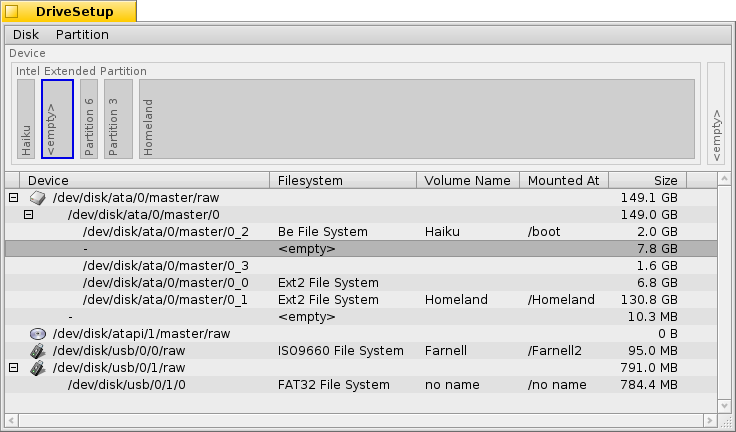
Верхнюю часть окна занимает графическое представление всех разделов устройства, выбранного в списке, расположенном ниже. Помимо 4 первичных разделов каждый из дисков может содержать несколько расширенных/логических разделов. Чтобы увидеть детальную информацию о каждом логическом разделе, вам понадобится развернуть список разделов, кликнув по элементу +/-, предшествующему наименованию диска,
Выбрав раздел из списка, вы можете смонтировать и размонтировать его с помощью команд в меню , или нажав ALT M or ALT U.
Кроме того, вы можете удалить раздел с помощью .
Однако, следует помнить следующее:
 Создание нового раздела
Создание нового раздела
Используя неформатированное пространство на диске, как показано ниже <empty>, вы можете создать новый раздел, выбрав (ALT C).

В этом диалоге следует задать размер и тип файловой системы. Выберите, если вам необходим раздел для установки Haiku или же если вы хотите использовать все преимущества этой системы, такие как атрибуты и запросы. Обратите внимание на то, что другие операционные системы могут иметь трудности с доступом к такому разделу.
Если вы создали первичный раздел вмесно очередного расширенного/логического раздела, диалог, показанный выше, также отобразит флажок . Если вы собираетесь использовать этот раздел для загрузки Haiku, то вам необходимо его отметить.
Перед тем как вы сможете использовать или просто смонтировать вновь созданный раздел, он должен быть инициализирован (отформатирован) в файловую систему.
 Инициализация раздела
Инициализация раздела
Только размонтированные разделы могут быть инициализированы в меню .

Здесь вам нужно ввести имя раздела и размер его блока. Рекомендуемый размер - 2048 байт на блок, но, если вам потребуется, можете выбрать больше или меньше.
Инициализация уничтожит все данные да этом разделе!
 Русский
Русский Français
Français Deutsch
Deutsch Italiano
Italiano Español
Español Svensk
Svensk 日本語
日本語 English
English